Berurusan dengan mailer WordPress selalu membuat saya agak ribet, biasanya karena malas setup di server atau memang kelupaan. Kalau web server, database, dan PHP sudah jalan ya sudah, install WordPress trus nggak ngapa-ngapain lagi. Nah, repotnya ketika blog ternyata butuh mailer untuk kebutuhan tertentu, misalnya contact form atau saya mau buka akses untuk pendaftaran kontributor, setelah daftar kan server akan mengirim detail loginnya.
Untuk mengatasi masalah mailer ini saya lebih suka pakai mailernya layanan email yang sudah oke, seperti Gmail, Zoho, Yahoo, Yandex, dan lain sebagainya. Keuntungannya adalah setupnya lebih mudah dan kemungkinan besar masuk ke inbox tujuan, jadi nggak masuk ke folder spam gitu.
Caranya saya pakai protokol SMTP-ya layanan email tadi, SMTP ini khusus untuk mengirim ya, kalau yang untuk menerima pakai POP3 atau IMAP. Berikut caranya setup SMTP di WordPress, saya pakai contoh Gmail, untuk email lain bisa dicari setup-nya.
1. Install pluign WP Mail SMTP by WPForms, lalu aktifkan. Buka halaman pengaturannya, pilih Gmail untuk layanan mailer-nya, nah di bagian bawah ada 2 key yang dibutuhkan, yaitu client ID dan client secret.
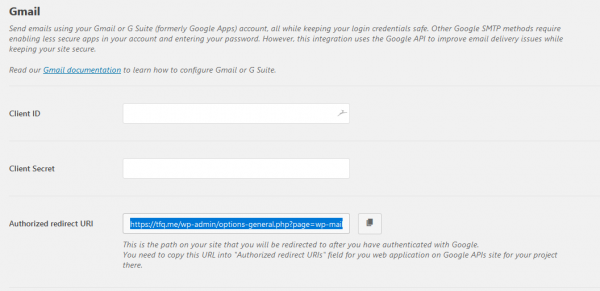
2. Untuk mendapatkan client ID dan client secret, enable Gmail API pada akun Google kamu melalui link ini.
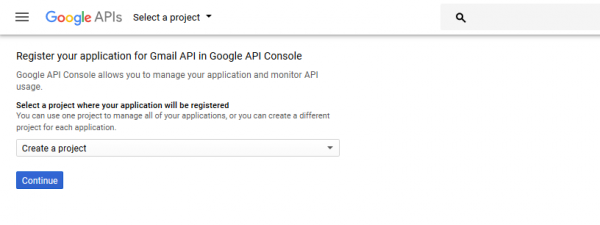
3. Buat project baru, lalu klik “Go to credentials”
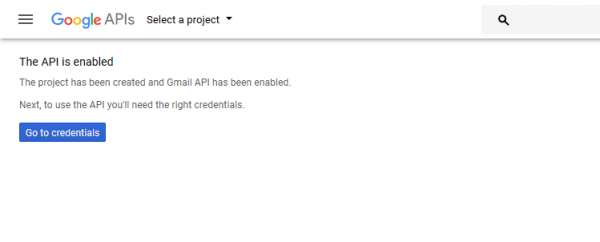
4. Samakan pengaturan credentials seperti gambar berikut. Lalu klik tombol “What credentials do I need?”.
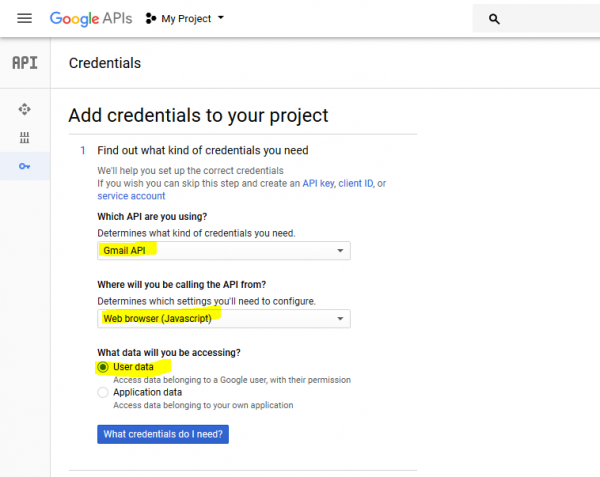
5. Isi nama project, Authorized JavaScript origins, Authorized redirect URIs sesuai gambar. Sesuaikan dengan URL blog kamu. Lalu klik “Create client ID”.
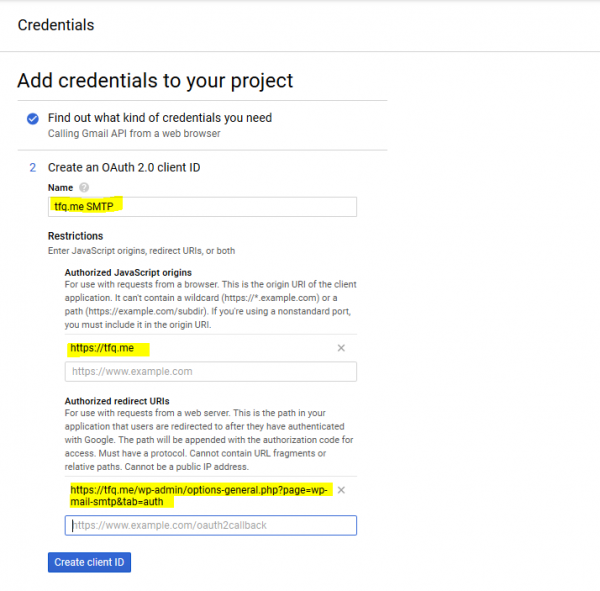
6. Pilih email yang akan digunakan untuk mengirim email dan tulis nama yang akan muncul pada email yang terkirim. Klik “Continue”, kalau semuanya benar, akan muncul client ID yang kamu butuhkan untuk pengaturan di halaman plugin.
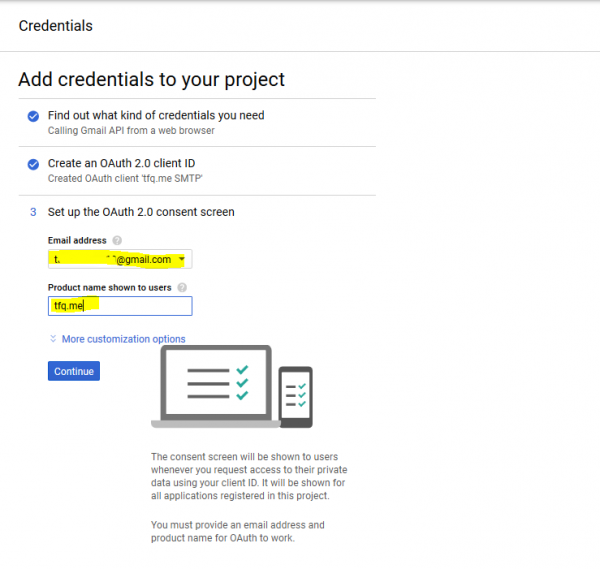
7. Pada halaman pengaturan plugin butuh Client secret key, nah kamu bisa mendapatkan di detail credentials yang barusan dibuat.
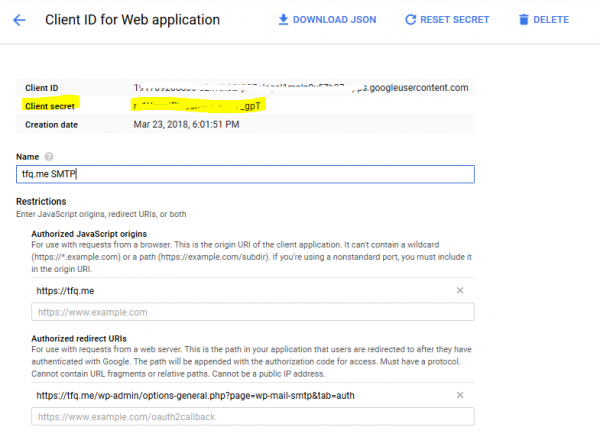
8. Setelah client ID dan client secret dimasukkan, klik Save, nanti akan muncul tombol otentikasi untuk mengijinkan plungin mengirim email melalui Gmail kamu, silakan diijinkan.
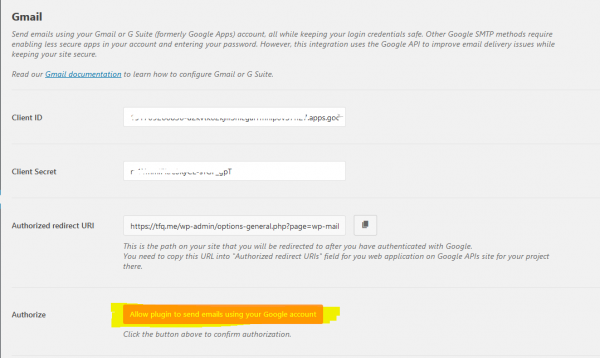
9. Tes kirim email
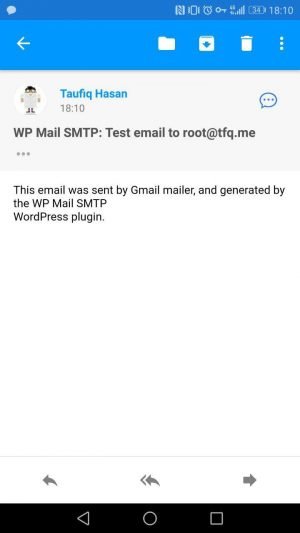
Demikian, selamat mencoba!
Leave a Reply